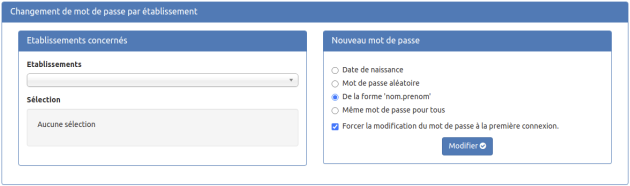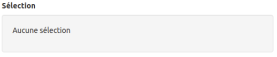Changement de mot de passe par lot
Cette page n'est accessible, par défaut, qu'aux enseignants identifiés en tant que "professeur admin" et aux enseignants identifiés comme étant "professeur principal".
RemarqueDéfinition d'un "professeur admin"
En mode mono-établissement, seul l'utilisateur admin est "professeur admin".
En mode multi-établissement, cette fonctionnalité peut être déléguée à des enseignants d'un établissement en les inscrivants dans le groupe spécial : admin-[etabxxx].
Changement de mot de passe par utilisateur (élèves)
Truc & astuce
Il est possible d'accorder à tous les professeurs le droit de changer le mot de passe de n'importe quel élève. Pour cela, se rendre dans l'interface de configuration du module, en mode expert et dans l'onglet Applications web, répondre oui à la question Permettre aux enseignants de changer le mot de passe de tous les élèves.
Utilisateurs concernés
Choisir un groupe dans la liste des groupes, il est possible de sélectionner tous les élèves du groupe ou de les sélectionner un par un. Pour faciliter la recherche il est possible de trier les élèves par nom, prénom ou identifiant. Les élèves sélectionnés sont ajoutés dans le champ Sélection. Une croix blanche sur fond rouge permet de supprimer un compte de la liste. Le lien Vider la liste permet de vider toute la liste.
Il faut choisir le type de mot de passe qui sera appliqué aux comptes sélectionnés :
Mot de passe aléatoire: le ou les mots de passe seront affichés à la validation du changement et enregistrés dans le répertoire personnel de l'enseignant sous forme de fichier.csv;Même mot de passe pour tous: permet de choisir le mot de passe.
Une case à cocher permet d'imposer que le mot de passe par défaut soit changé à la première connexion.
La validation du changement de mot de passe se fait avec le bouton Modifier, un message informe du changement :
Les mots de passe des utilisateurs suivants ont été modifiés avec succès :
ELEVE130 Prenom : 7gUo4*T
Modifications enregistrées dans votre répertoire personnel dans le fichier mot-de-passe_9_4_0.csv.
Changement de mot de passe enseignant
Les "professeurs admin" disposent également d'un formulaire supplémentaire pour changer les mots de passe des enseignants dans un ou plusieurs établissement.
Comme pour le formulaire par groupe, plusieurs choix de type de mot de passe à appliquer sont présentés. La validation du changement de mot de passe est déclenchée via le bouton Modifier. Un message avertit du bon déroulement de la procédure.
Écran
- 1
- 2
- 3
- 4
- 5
Changement de mot de passe élèves par établissement
Les "professeurs admin" disposent également d’un formulaire supplémentaire pour changer l’ensemble des mots de passe des élèves dans un ou plusieurs établissement.
Si un seul établissement est enregistré, il sera pré-sélectionné. Si plusieurs établissements ont été trouvés, une fenêtre déroulante permet de sélectionner un ou plusieurs d’entre eux.
Comme pour le formulaire par groupe, plusieurs choix de type de mot de passe à appliquer sont présentés. La validation du changement de mot de passe est déclenchée via le bouton Modifier. Un message avertit du bon déroulement de la procédure et de la création d’un fichier récapitulatif dans le répertoire de l’utilisateur ayant lancé le changement de mot de passe.
Écran
- 1
- 2
- 3
- 4
- 5